如何在 Windows 11/10 上的“开始”菜单中的所有应用程序中添加或删除项目
随着Windows 11/10操作系统的新版本或功能更新的发布,开始菜单不断发展。PC 用户可以根据自己的喜好自定义“开始”菜单,例如在“开始”菜单中添加文件夹(adding a folder to the Start menu) 等等。在这篇文章中,我们将向您展示如何在 Windows的“开始”菜单中的所有应用程序中添加或删除项目。(Add or Remove Items in All apps in Start Menu)
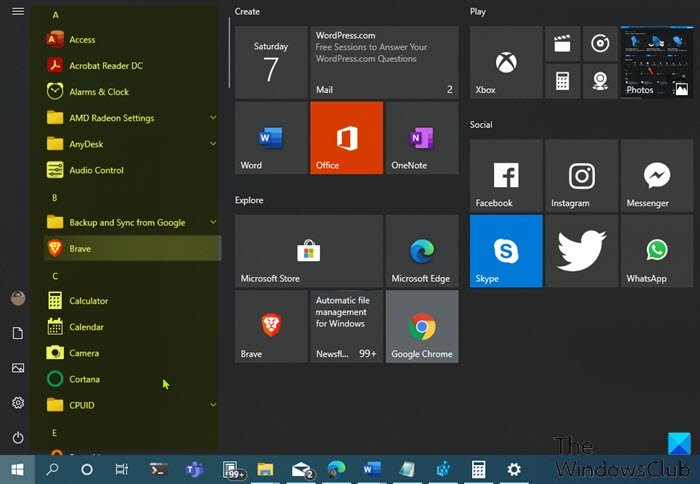
如何从“开始(Start)”菜单中删除应用程序?
要在不卸载程序的情况下从开始菜单中的应用程序列表中删除应用(remove an app from the list of apps in the Start menu)程序,只需右键单击该应用程序,选择更多(More),然后选择打开文件位置(Open File Location)。在打开的文件夹中,只需删除应用程序快捷方式。
(Add)在开始菜单(Start Menu)的所有应用程序中添加或删除(Remove) 项目(Items)
Windows 10 或Windows 11 PC 上所有已安装的Windows应用程序和桌面应用程序都显示在“开始”菜单中的所有应用程序中(All apps in the Start menu)按字母顺序排列的快捷方式列表中。您会注意到其中一些快捷方式被分组到文件夹中,文件夹名称在字母列表中。
我们将在本节下讨论在 Windows 开始菜单中的所有应用程序中添加或删除项目,(add or remove Items in All apps in Start Menu on Windows)小标题如下。
1]在当前用户的(Current User)开始菜单(Start Menu)中的所有应用程序中添加(Add)或删除(Remove) 项目(Items)
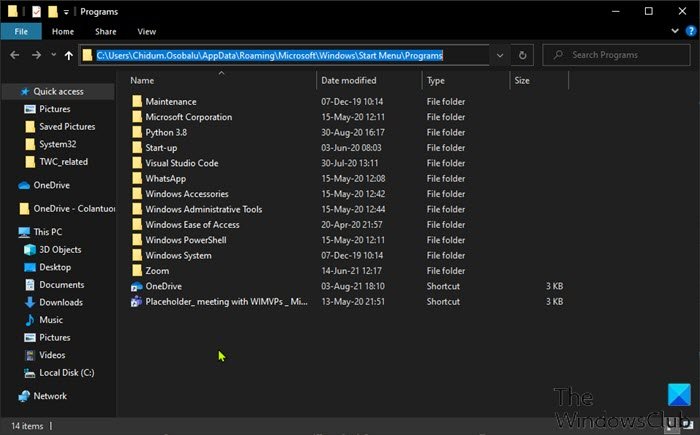
要在Windows(Windows)上的当前用户的“开始”菜单(Start Menu)中的“所有应用程序”中添加或删除项目(Items),请执行以下操作:
- 按Windows key + R调用“运行”对话框。
- 在“运行”(Run)对话框中,复制并粘贴下面的环境变量(environment variable),然后按 Enter。
%AppData%\Microsoft\Windows\Start Menu\Programs
或者,您可以打开 File Explorer(open File Explorer),粘贴到地址栏中,然后按 Enter(Enter)。
- 在该位置,您可以创建或添加快捷方式、创建新的子文件夹(create a new subfolder)并添加快捷方式,以及删除此Programs文件夹中所需的任何快捷方式或子文件夹(组)。
- 完成后退出文件资源管理器。
2]在开始菜单(Start Menu)的所有应用程序中添加(Add)或删除(Remove) 项目(Items)以添加到PC的新帐户
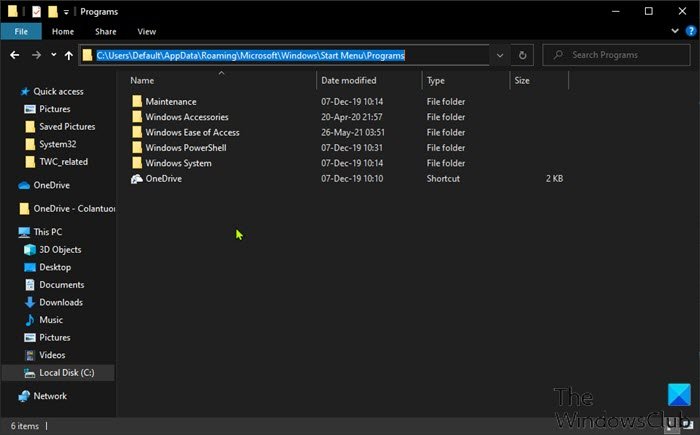
要为添加到 Windows PC的新帐户在开始菜单(Start Menu)的所有应用程序中添加或删除项目(Items),请执行以下操作:
- 以管理员身份登录到Windows PC。(Windows)
- 重复上述步骤,但这一次,导航到下面的文件夹路径:
C:\Users\Default\AppData\Roaming\Microsoft\Windows\Start Menu\Programs
- 完成后退出文件资源管理器。
3]在所有用户的开始菜单(Start Menu)中的所有应用程序中添加(Add)或删除(Remove) 项目(Items)
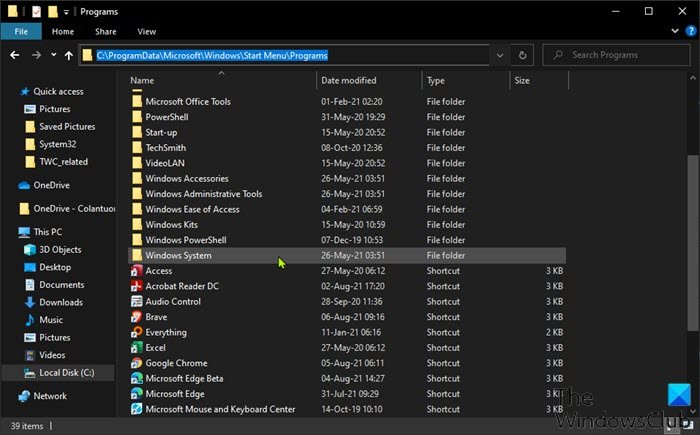
要在Windows(Windows) PC上的所有用户的“开始”菜单(Start Menu)中的“所有应用”中添加或删除项目(Items),请执行以下操作:
- 以管理员身份登录到Windows PC。(Windows)
- 重复上述步骤,但这一次,导航到下面的文件夹路径:
%ProgramData%\Microsoft\Windows\Start Menu\Programs
- 完成后退出文件资源管理器。
这就是如何在Windows 11/10开始”菜单(Start Menu)中的所有应用程序中添加或删除项目(Items)!
如何从开始(Start)菜单中删除最近添加的内容?
要从“开始”菜单中删除最近添加的(remove recently added from Start menu)内容,您只需打开“设置”(Settings)应用 >个性化(Personalization),单击边栏中的“开始(Start)”选项。在“开始”菜单设置中,将“(Start)显示最近添加的应用程序”(Show Recently Added Apps)选项的按钮切换为“关闭”。(Off)下次打开“开始(Start)”菜单时,顶部最近添加的应用程序部分将消失。
相关文章(Related post):如何将便携式应用程序固定到 Windows 的开始菜单。(How to pin Portable apps to the Start Menu in Windows.)
Related posts
Start Menu无法打开或Start Button在Windows 11/10中不起作用
Windows 11/10中Start Menu中缺少的电源选项
如何将便携式应用程序引导到Windows 10中的Start Menu
Windows 10中Start Menu的Remove最多使用的应用程序
Right-click不在Windows 10上使用Start Menu or Taskbar
如何在Windows 11开设Windows Tools
在Windows 10的Start Menu中禁用右键单击Context Menu
Start Menu不断弹出或Windows 10随机打开
如何针脚一个网站快捷方式Start Menu在Windows 10
Show,Hide Recently在Windows 11/10的Start Menu添加apps group
Windows 10 Start Menu中Replace Powershell Command Prompt
删除MS-Resource:来自Windows Start Menu的AppName /文本项
使用Group Policy or Registry启用Windows 10 Full屏幕Start Menu
如何隐藏所有应用程序并制作单列Start Menu
如何添加或Windows 10/11 Start Menu删除文件夹
按Esc key在Windows 10中打开Start menu吗?这是解决方案!
Fix Mouse Scroll在Windows 10上的Start Menu不起作用
Backup Start Menu Layout使用此免费软件Windows 10
Taskbar or Start Menu在Windows 10中的Pin or Unpin Program icons
Windows 10升级后损失Custom Start Menu layout
